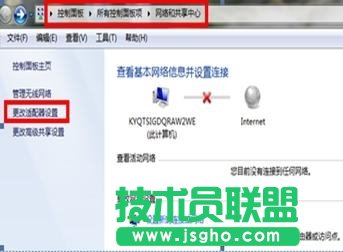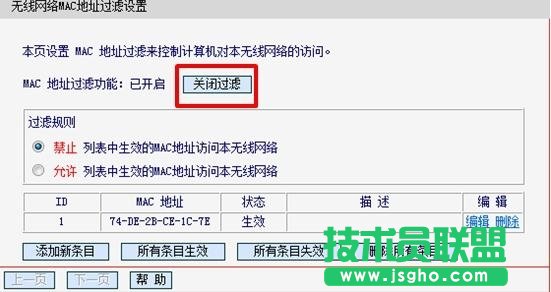无线网卡上不了网掉线的处理方法
发布时间:2022-07-22 文章来源:xp下载站 浏览: 78
|
网络技术是从1990年代中期发展起来的新技术,它把互联网上分散的资源融为有机整体,实现资源的全面共享和有机协作,使人们能够透明地使用资源的整体能力并按需获取信息。资源包括高性能计算机、存储资源、数据资源、信息资源、知识资源、专家资源、大型数据库、网络、传感器等。 当前的互联网只限于信息共享,网络则被认为是互联网发展的第三阶段。 经常听到网友抱怨无线网卡上不了网掉线,这是一种很常见的故障,首先,我们要从网卡驱动问题找起,排除驱动问题后就应该考虑软件设置方面的问题了,下面详细阐述一下解决方法,希望对大家有用。 (1)电脑搜不到路由器无法联网 故障现象: Win7系统,猫和无线路由器的配置,电脑无法连接无线路由器,只能通过有线暂时上网,搜索不到无线信号,也找不到界面。 原因分析: 可能只是直接从猫上面,插了一根网线连接到电脑上面,无线路由断开了和猫直接的连接,所以无法搜到无线信号 解决方案: 1、找两根网线将猫、路由器、电脑三者连接起来 2、现在打开路由器设置界面,一般是192.168.1.1,用户名和密码一般也是admin和password。 3、在路由器界面中设置PPPoE拨号的账户和密码,即宽带拨号的账户和密码,断开无线路由器和电脑的网线 4、重新搜索无线信号,一般就可以搜到并成功连接,如无法打开网页则进行第五步 5、重新设置本地连接自动获取IP和DNS即可解决 (2)无法搜索到自己路由器的信号 1、进入路由器管理界面,确认无线功能是否开启。(开启时路由器的wlan灯会闪烁)
2、修改无线信号的频段,改为1到11之内,因为有些网卡不支持12.13频段。 3、调整无线路由器或者无线网卡的位置,避开无线网卡在无线路由器盲区的情况。 4、借用其他无线网卡,看能否搜到无线路由器的信号,确认是否为路由器故障。 5、将无线路由器恢复出厂设置后再重新搜索。 (3)可以搜索到信号,连接不上的调试方法 1、是否正确输入密码 由于某些输入法的原因,可能会添加一个空格或者用错了全角字符、路由器对大小写很敏感,输错会导致无法连接。而且当使用WEP加密方式的时候,四个密钥是不可以同时使用的,只能用其中一个。个人建议输入加密密钥的时候最好采用“复制粘贴”的方式。
以前能正常上网,但由于无线改了密码而不能连上无线网的。由于WIN7有无线密码记忆功能,保存了之前的无线密码而导致不能正常上网。应点击无线网络®右击无线网络®选择“属性” ®在弹出的对话框中输入改后的正确密码®单击“确定”即可。
2、设置IP地址为自动获得 不同的热点默认设置不一样,所以如果设置了固定IP地址可能会无法连接。进入“控制面板” “网络和共享中心”“更改适配器” 右击无线网选择“属性”Internet协议版本 4(TCP/IPv4)选择“自动获得” “确定”即可。
3、检查是否有信号问题 把路由器摆放到无线网卡附近,看看是否有信号问题。有些路由器信号品质差,放远了虽然信号强度良好,但是时常无法连接,为了排除这些低级错误,可以把路由器摆放到笔记本旁边试试看。
4、是否使用MAC地址过滤 有的路由器虽然没有加密但是无法连接,那么路由器可能使用了MAC地址过滤,除非使用BT3之类的软件嗅探得出正确的MAC地址并伪装,否则还是放弃吧。如果是自己搭建的网络,那就取消MAC地址过滤试试看。
5、网络信道问题 网络的神奇作用吸引着越来越多的用户加入其中,正因如此,网络的承受能力也面临着越来越严峻的考验―从硬件上、软件上、所用标准上......,各项技术都需要适时应势,对应发展,这正是网络迅速走向进步的催化剂。 |